Dev Channel で Windows 11 Build 25206 をチェックしてください。
- 王林転載
- 2023-04-14 21:58:07935ブラウズ

Microsoft の Windows 11 バージョン 22H2 のリリースが、今日目にした唯一のハイライトではありません。実際、今日 Windows 11 Insider 向けの新しいビルドがリリースされています。
Windows 11 ビルド 22621.601 および 22622.601 についてはすでに説明しました。これらはベータ チャネルで入手できるため、ここでは Dev チャネルに焦点を当てましょう。
したがって、開発チャネルでテストしている場合は、この記事が間違いなく役立ちます。もっと深く掘り下げて、すべてを発見していきます。
Windows 11 Build 25206 を詳しく見てみましょう?
実際、テクノロジー大手は、新しい Windows 11 Insider ビルドをビルド 25206 の形で開発チャネルにリリースしたばかりです。
Microsoft は 3 年ごとにまったく新しいオペレーティング システムをリリースする予定であるため、Windows 12 についてこれまでにわかっていることを必ず確認してください。
Microsoft によると、このリリースの主なハイライトは、SMB 認証レート リミッターの動作の変更です。
Insider Preview ビルドの SMB 認証レート リミッターにより、SMB サーバー サービスに追加の保護メカニズムが追加されることを知っておく必要があります。
実際には、NTLM 認証が失敗するたびに遅延が実装されます。これは、攻撃者が以前にクライアントから 5 分間に 1 秒あたり 300 回のブルート フォース試行 (90,000 個のパスワード) を送信した場合、同じ回数の試行には少なくとも 50 時間かかることを意味します。
そのため、ビルド 25206 以降では、デフォルトで有効になり、2000 ミリ秒 (2 秒) に設定されます。不正なユーザー名またはパスワードが SMB に送信されると、Windows Insiders のすべてのバージョンでデフォルトで 2 秒の遅延が発生するようになりました。
この保護は、Windows Insiders に初めてリリースされたとき、既定でオフになっています。この動作の変更は Windows Server Insiders に対しては行われておらず、依然としてデフォルトの 0 です。
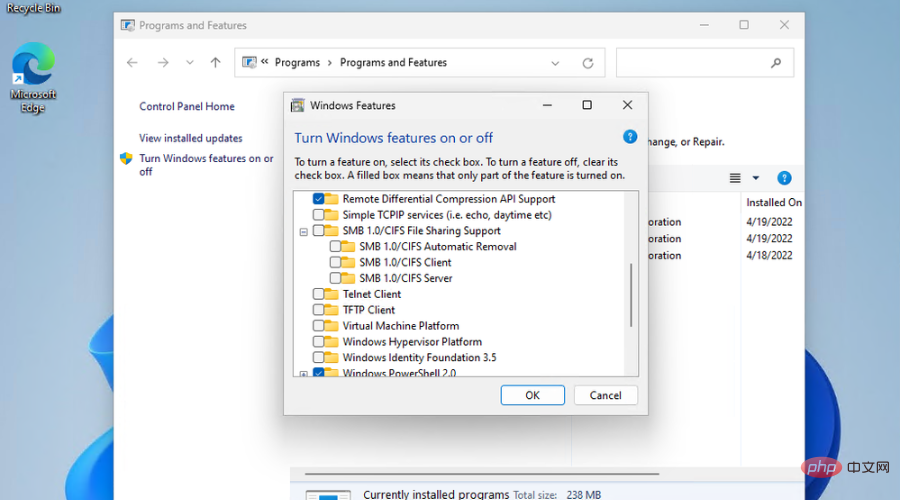
変更と改善
[全般]
- 更新された「プログラムから開く」ダイアログが開発チャネルで利用できるようになりました。すべての Windows Insider が利用できます。 。
[グラフィック]
- Windows Insider は、外部モニターでダイナミック リフレッシュ レート (DRR) を使用して電力を節約できるようになりました。この設定を有効にするには、VRR (可変リフレッシュ レート) をサポートする 120 Hz モニターがあり、WDDM 3.1 ドライバーがインストールされている必要があります。動的なリフレッシュ レートを選択するには、Settings > System > Display > Advanced Display に移動し、Refresh Rate# の下に移動します。 ## の下で選択を行います。
- ファイル エクスプローラーのホームページから検索すると、クラウド ファイルの最近のファイル アクティビティが詳細ビューに表示されます。
- パスワード フィールドでのクリップボード履歴 (WIN V) の使用を前提とした変更の展開を開始しています。この機能はまだ展開し始めているため、まだすべての Insider がこのエクスペリエンスを利用できるわけではありません。
- OneDrive 設定は、PC を再起動するたびに予期せず設定許可を要求することがなくなりました。
- 一部の Insider に影響を与えるハイクリックのexplorer.exe を修正しました。
- 特定のナレーター関連の設定を検索して選択するときに発生する可能性のある設定のクラッシュを修正しました。
- 最近のフライトで一部のインサイダーに影響を与えた、ヒット数の多い検索クラッシュを修正しました。
- Windows サンドボックス ウィンドウを画面の横にスナップすると、ウィンドウのサイズが正しく変更されるようになりました。
- 特定のクラッシュ後の Windows エラー報告でメモリ リークを引き起こす可能性がある問題を修正しました。
- フォーカスがデスクトップにある場合、(ここ数回のフライトの場合のように) 最初にキーボード フォーカスを移動する必要はなく、ALT F4 キーと Enter キーを押すと PC がシャットダウンされます。
- [Windows のシャットダウン] ダイアログ ボックスにコンピューターのアイコンが再び表示されます。
- [新規] 「日付、時刻、タイムゾーン」について調査しています。 「設定が正しくありません」というメッセージが誤って表示され、インストールを続行できない問題。
- [新規] [この PC をリセットする] オプションを使用して PC をリセットすると、リセット後に UWP アプリが破損します。ビルド 25201 以降でデバイスをリセットする必要がある場合は、ファイルを手動でバックアップし、aka.ms/WIPISO で提供される最新の ISO を使用してクリーン インストールを完了してください。 最新のフライトにアップグレードした後、一部の Insider で音声が機能しなくなったという報告を調査しています。
- 私たちは、最近のビルドでいくつかの異なるアプリケーションがクラッシュし始めたという報告を調査しています。
- コピー、貼り付け、ごみ箱を空にするなどのコマンド バー項目が予期せず有効にならない場合がある問題の解決に取り組んでいます。彼らはする必要があります 。
- [設定] > [アプリ] > [インストールされているアプリ] を使用して特定のアプリをアンインストールすると、一部の問題が正常に機能しない問題を調査中です。
- デスクトップの姿勢とタブレットの姿勢を切り替えるときに、タスクバーがちらつくことがあります。
- デスクトップの姿勢とタブレットの姿勢を切り替えると、タスクバーがタッチ最適化バージョンに移行するまでに予想よりも時間がかかります。
- 左端または右端のジェスチャを使用すると、ウィジェットまたは通知センターが (それぞれ) タスクバーに重なったり、タスクバーから切り離されたりすることがあります。
- 右下端のジェスチャを使用してクイック設定を表示すると、タスクバーが折りたたまれた状態に閉じず、展開された状態のままになることがありました。
- タスクバーを展開する必要があるときに、デスクトップ上に実行中のウィンドウがない場合、タスクバーが折りたたまれることがあります。
- 右から左に記述する表示言語 (アラビア語など) では、ウィジェット パネルの展開ビューをクリックすると、ウィジェットのコンテンツコンポーネント パレットのサイズが変更されるまで、アニメーション化されて表示されなくなります。
- 通知バッジの番号がタスクバー上でずれて表示される場合があります。
- Win I を押して、設定にアクセスします。 「
- システム」カテゴリを選択し、「トラブルシューティング」をクリックします。
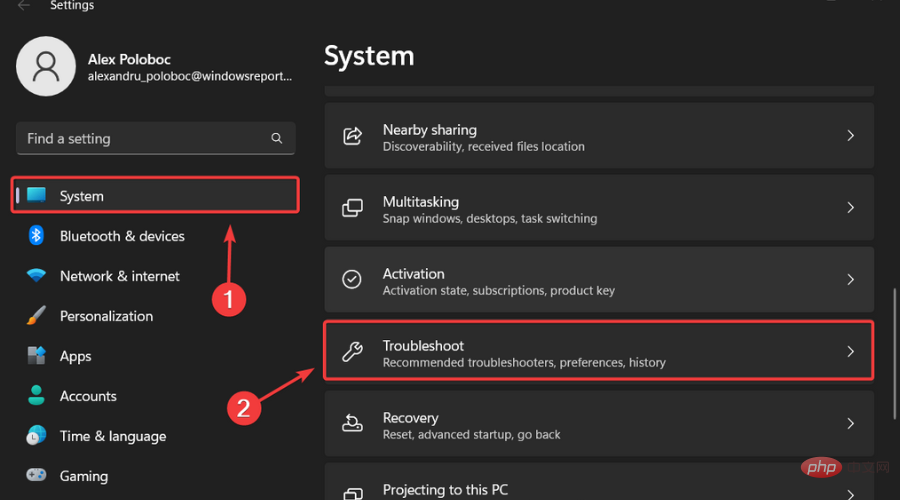
- その他のトラブルシューティングボタンを押します。
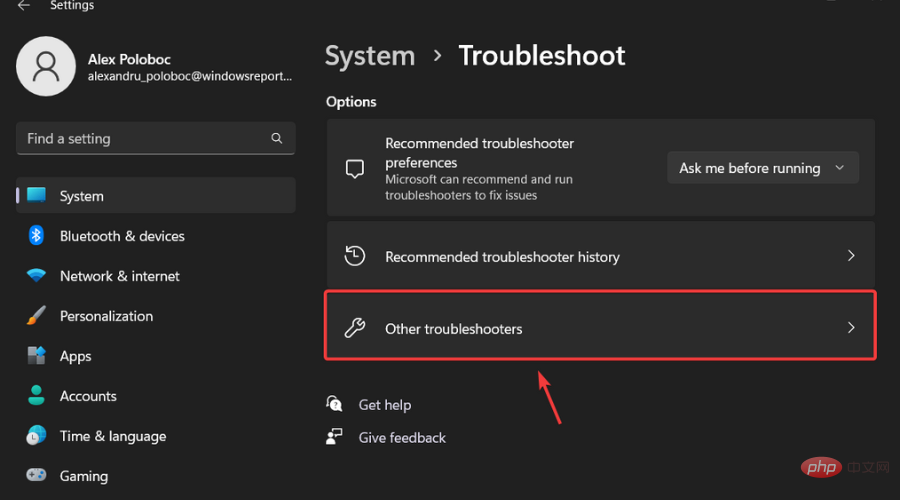 Windows Update の横にある
Windows Update の横にある - 実行 ボタンを押します。
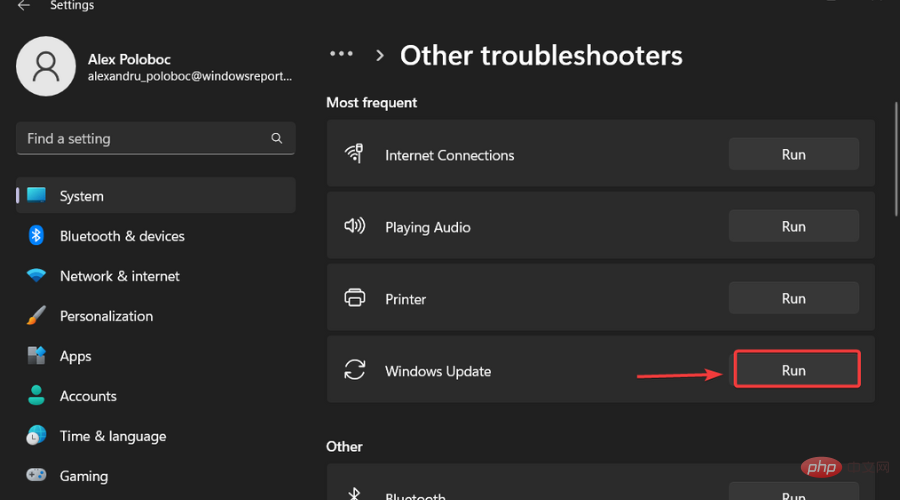
以上がDev Channel で Windows 11 Build 25206 をチェックしてください。の詳細内容です。詳細については、PHP 中国語 Web サイトの他の関連記事を参照してください。

